Win2003服务器存储空间巧妙管理(下)
二、文件屏蔽管理
在文件服务器资源管理器 MMC 管理单元的“文件屏蔽管理”节点上,可以执行下列任务:
通过创建文件屏蔽来控制用户可以保存的文件类型以及在用户尝试保存被阻止的文件时发送通知。
定义可以很容易应用于新的卷或文件夹以及可以在整个组织中使用的文件屏蔽模板。
创建增强文件屏蔽规则灵活性的文件屏蔽例外。
应用案例:
可以确保服务器上的个人文件夹中未存储任何音乐文件,还可以允许存储支持法律权限管理或符合公司策略的特定媒体文件类型。也可以通过执行屏蔽进程,在共享文件夹中存储了可执行文件时,通过电子邮件通知您,其中包含存储文件的用户和文件的准确位置等信息,以便可以采取相应的预防措施。
1. 创建文件组
在FSRM中内置了11种文件组,已经包含了绝大部分文件类型,不过你也可以根据需要来自定义文件组。在“文件屏蔽管理”中,右键单击“文件组”,然后单击“创建文件组”。或在编辑文件屏蔽、文件屏蔽例外或文件屏蔽模板的属性时,在“管理文件组”下,单击“创建”。此时将打开“创建文件组属性”对话框。键入文件组的名称。添加要包含的文件和要排除的文件: 对于要包含在文件组中的每组文件,在“要包含的文件”框中输入文件名样式,然后单击“添加”。将应用标准的通配符规则。例如,*.odt 选择所有odt文件(OpenOffice.org Open Document )文件格式是一种office文档的格式可执行文件。 对于要从文件组中排除的每组文件,在“要排除的文件”中,按照同样的方式添加排除项。将应用标准的通配符规则。例如,*.sxi 选择所有Impress 演示应用程序文件。单击“确定”。如图14 。
 |
| 图14 |
说明:文件组用于为文件屏蔽、文件屏蔽例外或存储报告定义命名空间。它由一组文件名样式组成,分为要包含的文件和要排除的文件:
要包含的文件:属于该组的文件。
要排除的文件:不属于该组的文件。
小提示:为了方便起见,可以在编辑文件屏蔽、文件屏蔽例外和文件屏蔽模板的属性时维护文件组。从这些属性页所作的任何文件组更改不仅限于您当前处理的项目。
2. 创建文件屏蔽模板
和配额管理中类似,在文件屏蔽管理中也提供了文件屏蔽模板,如果用户使用模板作为文件屏蔽的基础,则同样可以通过编辑某个具体模板自动更新所有基于该模板的文件屏蔽,这样可以简化更新文件屏蔽属性的过程,因此建议你使用文件屏蔽模板来创建文件屏蔽。步骤如下:
(1) 在“文件屏蔽管理”中,右键单击“文件屏蔽模板”,然后单击“创建文件屏蔽模板”。此时将打开“创建文件屏蔽模板”对话框。要标识新模板,请输入模板名。
(2) 指定屏蔽类型:
“主动屏蔽”将完全禁止用户保存未经授权的文件。
“被动屏蔽”将允许用户保存未经授权的文件,但是将生成为此模板定义的通知。
(3) 选择要阻止的文件组。也可以选择创建新文件组或编辑现有文件组。
(4) 配置电子邮件通知,在“电子邮件”选项卡上设置下列选项:
选中“将电子邮件发送至下列管理员”复选框,然后键入将接收通知的管理帐户的名称。使用 account@domain 格式;使用分号分隔多个帐户。
要与保存文件的用户联系,请选中“将电子邮件发送至尝试保存未经授权文件的用户”复选框。
可以选择编辑提供的默认主题行和消息。方括号中的文本插入有关引发通知的配额事件的变量信息。
(5) 将错误记录到事件日志,在“事件日志”选项卡上,选中“将警告发送至事件日志”复选框,然后可以选择编辑默认的日志选项。
(6) 要在发生屏蔽事件时运行命令或脚本,在“命令”选项卡上选中“运行该命令或脚本”复选框,然后键入命令或浏览到存储脚本的位置。可以选择输入命令参数、为命令或脚本选择工作目录或修改命令安全设置。
(7) 指定自动生成一个或多个存储报告,在“报告”选项卡上选中“生成报告”复选框,然后选择要生成的报告。必须为该报告至少选择一个电子邮件收件人(管理员或用户)。
(8) 单击“确定”。保存设置。如图15 。
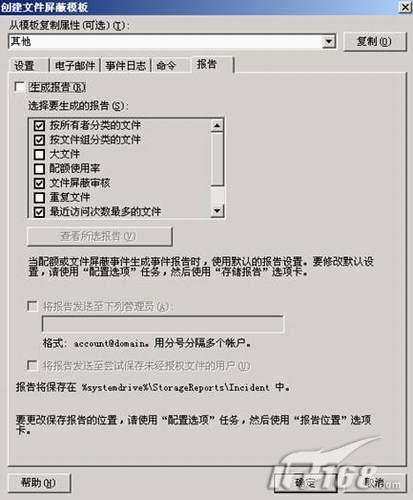 |
| 图15 创建文件屏蔽模板 |
3. 创建文件屏蔽
(1) 在“文件屏蔽管理”中,右键单击“文件屏蔽”,然后单击“创建文件屏蔽”。
(2) 此时将打开“创建文件屏蔽”对话框。在“文件屏蔽路径”下,键入或浏览到将应用文件屏蔽的文件夹。该文件屏蔽将应用于所选文件夹的所有子文件夹。
(3) 在“您希望如何配置文件屏蔽属性”下,选择“定义自定义文件屏蔽属性”选项,然后单击“自定义属性”。此时将打开“文件屏蔽属性”对话框。
(4) 如果希望从现有模板复制属性,选择要使用的模板,然后单击“复制”。可以编辑新文件屏蔽的属性。
(5) 在“屏蔽类型”下,选择要应用的屏蔽类型:
“主动屏蔽”禁止用户保存属于被阻止文件组成员的文件,并在用户尝试保存被阻止的文件时生成通知。(文件屏蔽不会禁止用户和应用程序访问在创建文件屏蔽之前保存到该路径的文件,无论文件是否属于被阻止文件组成员都是如此。)
“被动屏蔽”发送通知,但是不会禁止用户保存被阻止的文件。
要指定要屏蔽的文件,在“文件组”下,选择要包含的每个文件组。(要选中文件组的复选框,单击两下文件组标签。)如果希望查看文件组的成员和非成员,突出显示文件组,然后单击“编辑”。
(6) 为文件屏蔽配置电子邮件通知。
(7) 如果希望在用户尝试保存被阻止的文件时将错误记录到事件日志中,在“事件日志”选项卡上,选中“将警告发送至事件日志”复选框,然后可以选择编辑默认的日志项。此外,可以在“命令”选项卡上设置选项,以便在用户尝试文件屏蔽违规时运行命令或脚本,在“报告”选项卡上设置选项,以便指定要自动生成的一个或多个存储报告。如图16 。
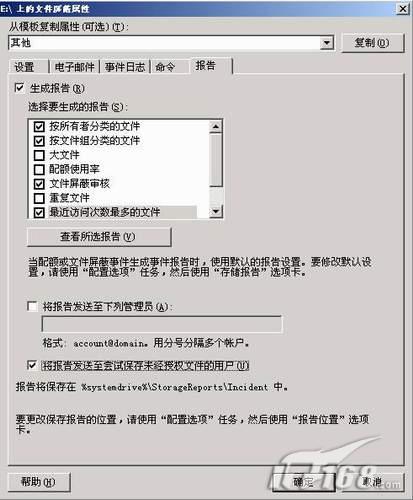 |
| 图16创建文件屏蔽 |
(8) 设置完所有文件屏蔽属性后,单击“创建”保存文件屏蔽。系统将询问您是否希望根据刚定义的自定义文件屏蔽属性来保存文件屏蔽模板。如果要在其他文件屏蔽中使用当前设置,建议您保存模板。该模板将应用于新的文件屏蔽。这样,以后在更新模板时,可以自动更新文件屏蔽。
(9) 要在创建文件屏蔽时保存模板,选择“将自定义属性另存为模板”,输入模板的名称,然后单击“确定”。或如果不希望保存模板,选择“保存自定义文件屏蔽,但不创建模板”,然后单击“确定”。
4. 创建文件屏蔽例外
(1) 在“文件屏蔽管理”中,右键单击“文件屏蔽”,然后单击“创建文件屏蔽例外”。此时将打开“创建文件屏蔽例外”对话框。
(2) 在“例外路径”下,键入或选择将应用例外的路径。例外将应用于该文件夹及其所有子文件夹。
(3) 要确定要从文件屏蔽中排除的文件,在“文件组”中,选择要包含在文件屏蔽例外中的每个文件组。如果希望查看文件组的成员和非成员,突出显示文件组,然后单击“编辑”。
(4) 单击“确定”按钮完成配置。
小提示:文件屏蔽例外是一种特殊的文件屏蔽类型,覆盖任何将应用于指定例外路径中的文件夹及其所有子文件夹的文件屏蔽。即,为任何从父文件夹派生的规则创建例外。有时,需要您能够允许文件屏蔽的例外。例如,可能需要阻止文件服务器中的视频文件,但是需要允许培训小组保存视频文件,供基于计算机的培训使用。要允许其他文件屏蔽阻止的文件,请创建文件屏蔽例外。如果文件夹已定义了文件屏蔽,则不能创建文件屏蔽例外。必须为子文件夹指定例外,或更改现有的文件屏蔽。要确定文件屏蔽例外允许的文件类型,应指定文件组。
三、存储报告管理
在FSRM提供了非常详尽的存储报告功能,通过此功能,你可以很清楚的了解到服务器上所存储的资源状况。你可以创建计划报告任务来定期创建报告,也可以立即生成报告。可以执行下列任务:
• 安排定期的存储报告,以便发现磁盘使用量的趋势。
• 监视所有用户或所选用户组保存未经授权的文件的尝试。
• 立即生成存储报告。
1. 建立计划报告任务
(1) 右键单击“计划报告任务”节点,然后单击“计划新的报告任务”。此时将打开“存储报告任务属性”对话框。
(2) 择要报告的卷或文件夹: 在“作用域”中,单击“添加”。浏览到要报告的卷或文件夹,然后单击“确定”。此时会将所选的卷或文件夹添加到列表中。可以根据需要添加任意数目的路径。
(3) 在“报告数据”中,选择要生成的每个报告。(默认情况下,为计划报告任务生成所有报告。)
(4) 编辑报告的参数:
突出显示“报告”标签,然后单击“编辑参数”。
在“报告参数”对话框中,根据需要编辑参数,然后单击“确定”。
(5) 如果希望通过电子邮件将报告副本传递给管理员,在“传递”选项卡上,单击“通过电子邮件将报告发送至管理员”,然后输入每个电子邮件帐户。使用 account@domain 格式;使用分号分隔多个帐户。
(6) 要安排报告,在“计划”选项卡上,单击“创建计划”。然后在“计划”对话框中,单击“新建”。此时将打开“计划”对话框,包含为每天上午 9:00 设置的默认计划,从次日开始。
(7) 要保存计划,单击“确定”。
(8) 报告任务将添加到“计划报告任务”的结果窗格中。任务通过要生成的报告、要报告的命名空间以及报告计划来标识。此外,还可以查看报告的当前状态(无论报告是否正在运行)、上次运行的时间和结果以及下一次计划的运行时间。如图17 。
 |
| 图17 查看报告的当前状态 |
2. 立即生成报告
右键单击“计划报告任务”节点,然后单击“立即生成报告”。在打开的对话框中,选择在完成时打开报告还是在后台生成报告,后一种情况不显示报告。两个选项均使用您选择的格式保存报告。 如图18。
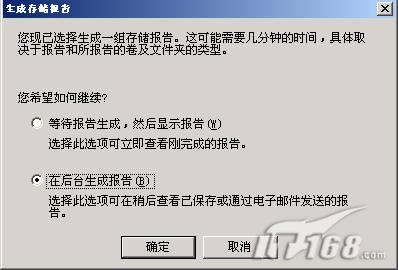 |
| 图18 选择生成报告的方式 |
小提示:两个选项均使用您选择的格式保存报告。如果选择在生成后打开报告,每个报告将在各自的 Internet Explorer 窗口中打开。
3.查看浏览器下的报告
选择完成时打开报告片刻后,报告生成,如图19具有非常详尽的内容。
 |
| 图19 FSRM生成的HTML格式报告截图 |
小提示:FSRM支持HTML、DHTML(DHTML简而言之,动态HTML就是一种即使在网页下载到浏览器以后,仍然能够随时变换的HTML。)、XML(XML是EXtensible Markup Language的缩写 XML是一种类似于HTML的标记语言 ,XML不是HTML的替代品,XML和HTML是两种不同用途的语言。XML是被设计用来描述数据的。)、CSV(CSV是COMMA SEPARATED VALUE的缩写,即“逗号分隔值”。它是一种纯文本格式,用于存储数据,它经常使用的软件是电子表格或数据库。在CSV文件中,数据的“字段”由逗号分隔开。程序通过读取文件为数据重新创建正确的字段,并在每次遇到逗号时开始新的一段。)、文本五种格式。
总结:
随着对存储资源需求的增加,因为组织比以往更加依赖数据,IT 管理员面临着检查更大并且更复杂的存储结构的挑战,同时还面临跟踪存储结构中可用信息类型的挑战。文件服务器资源管理器是使管理员可以了解、控制和管理服务器上存储的数据的数量和类型的一套工具。通过使用文件服务器资源管理器,管理员可以为文件夹和卷设置配额,主动屏蔽文件。这套高级工具不仅可以帮助管理员有效地监视现有的存储资源,而且可以帮助规划和实现以后的策略更改。最后,透过多样化的实用报表,掌握与监控储存空间的运用。这些新的功能都很实用、设定也很简易,对于管理大量服务器的IT 人员,可以产生很大的帮助。
| 自由广告区 |
| 分类导航 |
| 邮件新闻资讯: IT业界 | 邮件服务器 | 邮件趣闻 | 移动电邮 电子邮箱 | 反垃圾邮件|邮件客户端|网络安全 行业数据 | 邮件人物 | 网站公告 | 行业法规 网络技术: 邮件原理 | 网络协议 | 网络管理 | 传输介质 线路接入 | 路由接口 | 邮件存储 | 华为3Com CISCO技术 | 网络与服务器硬件 操作系统: Windows 9X | Linux&Uinx | Windows NT Windows Vista | FreeBSD | 其它操作系统 邮件服务器: 程序与开发 | Exchange | Qmail | Postfix Sendmail | MDaemon | Domino | Foxmail KerioMail | JavaMail | Winwebmail |James Merak&VisNetic | CMailServer | WinMail 金笛邮件系统 | 其它 | 反垃圾邮件: 综述| 客户端反垃圾邮件|服务器端反垃圾邮件 邮件客户端软件: Outlook | Foxmail | DreamMail| KooMail The bat | 雷鸟 | Eudora |Becky! |Pegasus IncrediMail |其它 电子邮箱: 个人邮箱 | 企业邮箱 |Gmail 移动电子邮件:服务器 | 客户端 | 技术前沿 邮件网络安全: 软件漏洞 | 安全知识 | 病毒公告 |防火墙 攻防技术 | 病毒查杀| ISA | 数字签名 邮件营销: Email营销 | 网络营销 | 营销技巧 |营销案例 邮件人才:招聘 | 职场 | 培训 | 指南 | 职场 解决方案: 邮件系统|反垃圾邮件 |安全 |移动电邮 |招标 产品评测: 邮件系统 |反垃圾邮件 |邮箱 |安全 |客户端 |